Командная строка (cmd) в Windows позволяет работать с файлами, включая создание и редактирование текстовых файлов. Знание основных команд cmd упрощает работу с txt-файлами.
Команда "type" позволяет просматривать содержимое txt-файлов. Просто введите "type имя_файла.txt" в cmd и нажмите Enter. Содержимое будет выведено на экран.
Также можно редактировать txt-файлы с помощью команды "edit". Введите команду "edit имя_файла.txt" в командной строке и нажмите клавишу Enter. Откроется текстовый редактор, в котором можно внести необходимые изменения в файл.
Команды для работы с текстовыми файлами в cmd
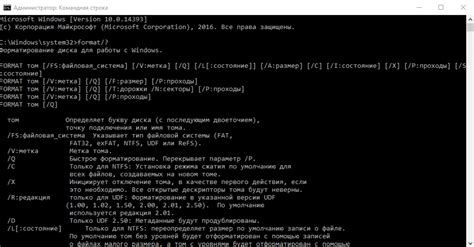
Командная строка Windows (cmd) предоставляет набор полезных команд, которые позволяют создавать и редактировать текстовые файлы. Эти команды помогают автоматизировать задачи связанные с обработкой текстовой информации.
1. Создание текстового файла:
Для создания нового текстового файла можно использовать команду echo:
echo текст > файл.txtВместо "текст" необходимо ввести желаемый текст, а вместо "файл.txt" - имя файла, в который этот текст будет записан.
2. Добавление текста в существующий файл:
Чтобы добавить текст в существующий файл, используйте символ ">>" после имени файла:
echo текст >> файл.txtТекст будет добавлен в конец файла.
3. Просмотр содержимого файла:
Чтобы просмотреть содержимое текстового файла в командной строке, используйте команду type:
type файл.txtКоманда отобразит весь текст из указанного файла на экране.
4. Редактирование текста в файле:
Чтобы редактировать содержимое текстового файла, можно использовать команду edit. Но учтите, что она поддерживается не во всех версиях Windows.
5. Удаление файла:
Для удаления текстового файла используйте команду del:
del файл.txtФайл будет безвозвратно удален с вашего компьютера.
Небольшой набор команд для работы с текстовыми файлами в командной строке Windows:
Создание txt-файла с помощью команды "echo"

Для этого:
- Откройте командную строку (Win+R - "cmd").
- Укажите путь с помощью "cd" (например, "cd C:\Папка").
- Введите "echo текст > файл.txt", где "текст" - содержимое, а "файл.txt" - имя файла.
Если файл с таким именем есть, "echo" перезапишет его содержимое. Если нет, создаст новый.
- Команда "echo %date% > file.txt" добавит текущую дату в файл.
- Команда "echo %username% > file.txt" добавит имя текущего пользователя в файл.
Таким образом, команда "echo" предоставляет простой и удобный способ создания и редактирования txt-файлов в командной строке Windows.
Создание и редактирование txt-файлов с помощью команды "copy con"
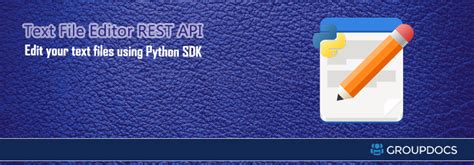
Для создания нового txt-файла с помощью команды "copy con" выполните следующие шаги:
- Откройте командную строку, нажав клавишу Start и введя "cmd" в поисковой строке. Нажмите Enter.
- Перейдите в папку, в которой вы хотите создать новый txt-файл, с помощью команды "cd". Например, введите "cd C:\Users\ИмяПользователя\Desktop" и нажмите Enter.
- Введите команду "copy con НазваниеФайла.txt" и нажмите Enter. НазваниеФайла.txt замените на желаемое название файла.
- Теперь можно вводить текст прямо в командной строке. Введите каждую строку текста и нажмите Enter после каждой строки.
- Когда закончите ввод текста, нажмите Ctrl + Z, затем Enter. Файл будет сохранен и закрыт.
Если нужно редактировать существующий txt-файл с помощью "copy con", выполните следующее:
- Откройте командную строку и перейдите в папку с файлом, используя "cd".
- Введите "copy con НазваниеФайла.txt" и нажмите Enter. НазваниеФайла.txt замените на нужное имя файла.
- Теперь можно вводить текст для редактирования прямо в командной строке. Изменяйте или добавляйте текст по своему усмотрению.
- Когда закончите редактирование, нажмите сочетание клавиш Ctrl + Z и затем Enter. Изменения будут сохранены в файле.
Заметка: при использовании команды "copy con" файлы создаются или редактируются только в текущей папке, в которой находится командная строка.
Команда "copy con" - простой и легкий способ создания и редактирования txt-файлов прямо в командной строке Windows.
Создание и редактирование txt-файлов с помощью команды «edit»
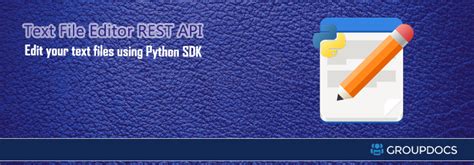
Чтобы создать новый txt-файл, просто введите команду "edit имя_файла.txt" в командной строке и нажмите клавишу Enter. Новый файл будет создан и открыт в программе блокнот. Вы можете сразу начать писать или вставить текст в этот файл.
Если файл уже существует, команда "edit" позволяет открыть и отредактировать его содержимое. Просто введите команду "edit имя_файла.txt" и нажмите Enter. Файл будет открыт в блокноте, где вы сможете внести необходимые изменения.
Примеры команд для создания и редактирования txt-файлов с помощью команды "edit":
- edit example.txt - создаст новый файл с именем "example.txt" и откроет его для редактирования.
- edit existing.txt - откроет существующий файл "existing.txt" для редактирования.
Используя команду "edit", вы можете легко создавать и редактировать txt-файлы прямо в командной строке, без необходимости открывать дополнительные программы или приложения.
Примечание: Если вы работаете в системе Windows 10, команда "edit" может быть заменена командой "notepad".
Открытие txt-файла в блокноте с помощью команды "start"

Команда "start" позволяет открыть txt-файл в стандартном текстовом редакторе системы по умолчанию. Это удобно для просмотра и редактирования файлов.
Для открытия txt-файла в блокноте с помощью команды "start" выполните следующие шаги:
- Откройте командную строку. Для этого нажмите Win + R, введите "cmd" и нажмите Enter.
- Введите команду "start" и путь к txt-файлу. Например, если файл находится в корневой папке диска C, введите:
start C:\file.txtНажмите Enter, и txt-файл откроется в блокноте. Можно редактировать его содержимое.
Если файл находится в другой директории, укажите полный путь к нему в команде "start". Например:
start C:\Documents\file.txtТакже можно использовать относительные пути, указывая путь относительно текущей директории командной строки. Например, если файл находится в подпапке текущей директории, введите:
start folder\file.txtТеперь вы знаете, как открыть txt-файл в блокноте с помощью команды "start" в командной строке. Это удобный способ быстро просмотреть и отредактировать содержимое текстового файла без необходимости искать его в проводнике.
Копирование содержимого txt-файлов с помощью команды "copy"

Команда "copy" позволяет копировать содержимое одного txt-файла в другой. Для этого необходимо выполнить следующий синтаксис:
Копирование исходного файла в целевой файл.
где:
- исходный_файл - путь и имя исходного txt-файла, содержимое которого нужно скопировать;
- целевой_файл - путь и имя целевого txt-файла, в который будет скопировано содержимое исходного файла.
Пример использования команды "copy":
копия C:\исходный_файл.txt C:\целевой_файл.txt
После выполнения данной команды, содержимое исходного файла будет скопировано и сохранено в целевом файле.
Переименование txt-файла с помощью команды "ren"

Команда "ren" в командной строке позволяет переименовывать файлы и папки в операционной системе Windows. С ее помощью вы можете легко изменить имя txt-файла.
Для переименования txt-файла в командной строке нужно выполнить следующую команду:
| Команда | Описание |
|---|---|
| ren "старое_имя.txt" "новое_имя.txt" | Переименовывает файл с указанным старым именем на новое имя |
В этой команде "старое_имя.txt" - это текущее имя файла, который вы хотите переименовать, а "новое_имя.txt" - это новое имя файла, которое вы хотите присвоить.
Если у вас есть файл "oldfile.txt" и вы хотите переименовать его на "newfile.txt", выполните команду:
ren "oldfile.txt" "newfile.txt"
После этой команды ваш файл будет переименован.
Используйте команду "ren" для быстрого переименования нескольких файлов одновременно.
Удаление txt-файла с помощью команды "del"
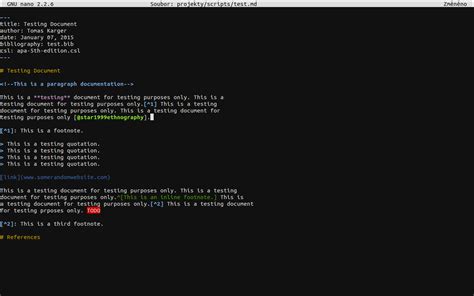
Команда "del" в cmd удаляет файлы в Windows. Позволяет легко удалить txt-файлы без использования пользовательского интерфейса.
Чтобы удалить txt-файл, выполните следующие шаги:
- Откройте командную строку (cmd), нажав клавишу Win + R и введя "cmd".
- Перейдите в каталог, где расположен txt-файл, который вы хотите удалить. Для этого используйте команду "cd" (change directory) вместе с путем к нужному каталогу. Например, если ваш txt-файл находится на рабочем столе, выполните команду:
cd C:\Users\Имя_пользователя\Desktop - Используйте команду "del" для удаления txt-файла. Например, если ваш txt-файл называется "example.txt", выполните команду:
del example.txt - Подтвердите удаление файла, отвечая "Y" (Yes) на вопрос об удалении файла.
После выполнения этих шагов указанный txt-файл будет навсегда удален с вашего компьютера.